Полное руководство по созданию членского сайта с WordPress
Опубликовано: 2018-07-31Ваше окончательное руководство по созданию членского сайта с WordPress
Сайты членства быстро набирают популярность благодаря своей способности одновременно подключать широкий круг пользователей. WordPress — самая надежная платформа в этом отношении, в первую очередь благодаря простоте использования и расширяемости. Все, что вам нужно, это хороший плагин членства и практическое руководство по созданию с его помощью сайта членства. В этой статье мы представляем вам полное руководство по созданию членского сайта на WordPress с помощью плагина ProfileGrid.
ProfileGrid — один из таких плагинов, который помогает пользователям создать полноценный сайт членства. Сайт с поддержкой ProfileGrid включает в себя регистрационные формы пользователя, страницу входа, страницы профиля, группы, стену группы и т. д. Короче говоря, вы получаете все, что вам нужно для размещения участников на вашем сайте.
Требования к сайту членства
Основное требование к членскому сайту — сделать так, чтобы несколько людей могли общаться друг с другом на общей платформе. Конструктор сайта принимает участников, и им назначаются индивидуальные профили пользователей. Благодаря этому человек может продавать продукты, делиться премиальным контентом, разрешать участникам вести блоги и т. д. Хотите ли вы получать платных подписчиков или принимать бесплатных участников, вам нужен только один плагин, ProfileGrid, чтобы создать свой идеальный сайт для участников.
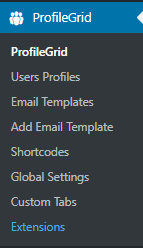
Настройка вашего сайта членства с помощью ProfileGrid
Сразу после активации ProfileGrid предлагает собственный набор шорткодов. Они охватывают все: от страницы регистрации до страницы входа в систему, настройки геолокации на вашем сайте и т. д.
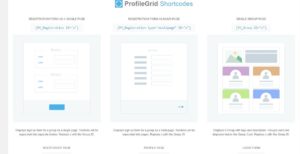
Наряду с шорткодами ProfileGrid также создает свои собственные страницы по умолчанию. Это, например, страница профиля (PM Profile), страница поиска, страница регистрации, страница стены группы и т. д. Вам просто нужно вставить определенные шорткоды на эти страницы и опубликовать их.
Регистрация пользователей на сайте
Это руководство по созданию членского сайта с WordPress будет неполным без создания регистрационной формы. Чтобы зарегистрировать пользователей на сайте, вам сначала нужно создать форму для регистрации. Эта регистрационная форма должна содержать все данные, которые вам нужны, чтобы убедиться, что он/она является подлинным пользователем. С ProfileGrid создание регистрационной формы — легкая прогулка. Все информационные поля уже предоставлены плагином, и вам просто нужно добавить их в форму. Чтобы создать регистрационные формы, вы должны сначала создать «Группы пользователей», в которые вы затем добавляете пользователей.
Итак, сначала давайте создадим группы с помощью ProfileGrid. Нажмите на опцию «ProfileGrid», чтобы перейти на страницу «Диспетчер групп». Нажав кнопку «Добавить новую» в верхнем левом углу, вы создадите новые группы.
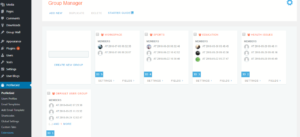
Затем вы начинаете добавлять информационные поля на страницу профиля вашей группы. Нажмите на опцию «Поля» в нижнем углу вновь сформированной группы. Страница, на которую вы попадете, будет иметь опцию в левом верхнем углу под названием «Новое поле». Нажав на эту опцию, вы увидите список открывающихся полей; отсюда вы можете добавить нужные поля.
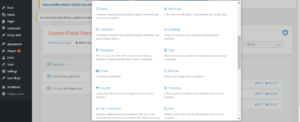
Назначение страниц в ProfileGrid
Теперь продолжайте и создайте свою регистрационную страницу. Я уже упоминал, что ProfileGrid создает несколько страниц по умолчанию, и среди них страница регистрации PM. Поэтому возьмите шорткод [PM_Registration id="x"] со страницы шорткодов и вставьте его на страницу регистрации PM. Теперь вместо x поместите идентификатор группы вашей вновь сформированной группы, в которую вы добавили информационные поля. Мой новый идентификатор группы — «4», поэтому я применю его к шорткоду и нажму «Опубликовать».

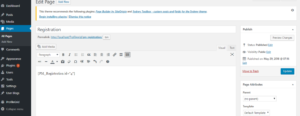
Это перенесет поля, которые мы добавили в группу, на страницу регистрации. Пользователи при регистрации будут заполнять эти поля, и после отправки предоставленная ими информация будет отображаться на страницах их профилей. Далее мы приступим к назначению этой страницы. Чтобы отобразить эту страницу во внешнем интерфейсе, ее необходимо назначить. Для этого сначала перейдите в «Глобальные настройки» из списка параметров ProfileGrid, а затем нажмите «Общие». Вы попадете на страницу, которая позволит вам выбрать внешний вид профиля внешнего интерфейса, назначить страницы и т. д.
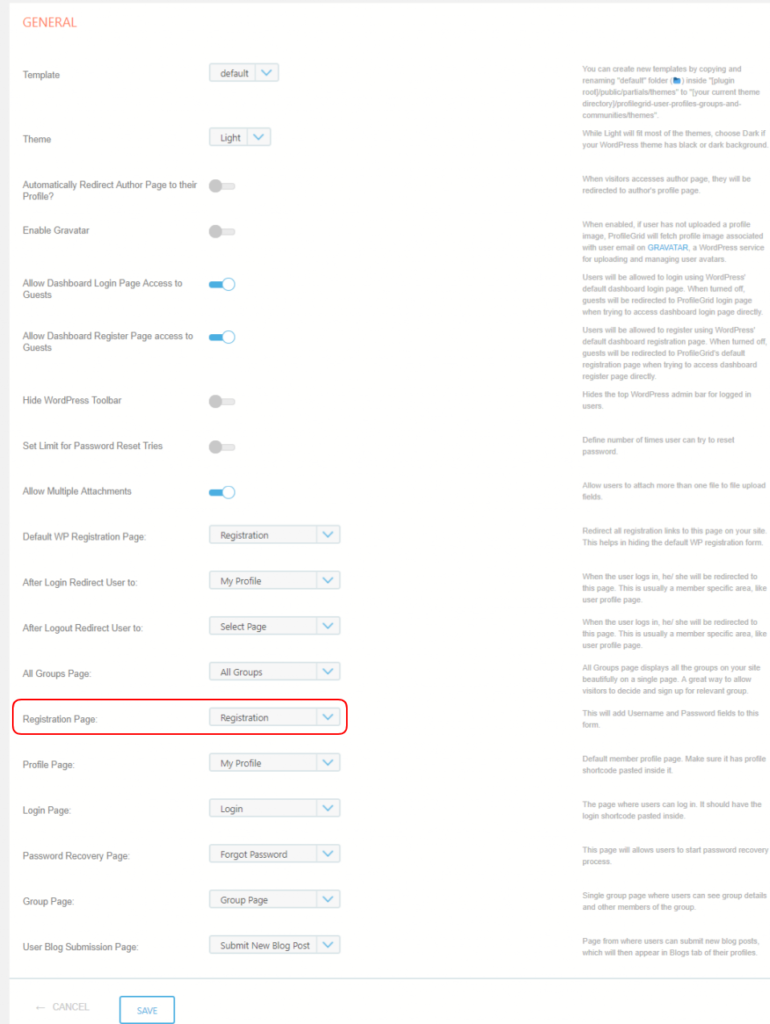
Как вы можете видеть на изображении выше, я выбрал страницу «Регистрация», где есть возможность назначить эту конкретную страницу. Точно так же на той же странице можно решить, какая страница будет отображаться после страницы регистрации или куда пользователи должны попасть после входа в систему. Я выбрал «Страница профиля» после входа пользователей. Все эти страницы создаются таким же образом, как и мы. создал страницу регистрации. Например, вставьте шорткоды PM_Profile или PM_Login на страницы по умолчанию, созданные ProfileGrid, опубликуйте их, а затем назначьте.
Создание групповой стены
ProfileGrid также дает возможность создавать отдельные стены для отдельных групп. Просто возьмите шорткод [PM_Add_WallPost] со страницы шорткода и вставьте его на страницу «Стена группы».
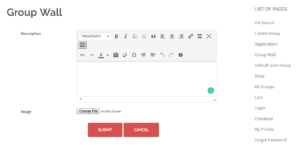
Выше приведен внешний вид групповой стены. Эта страница будет генерировать взаимодействие между членами определенной группы. Здесь они могут общаться, обмениваться фотографиями, комментировать чужие посты. После создания эта стена появляется в каждой группе, поэтому администратору не нужно создавать стены отдельно для каждой группы. Теперь мы почти подошли к концу вашего окончательного руководства по созданию членского сайта с WordPress.
Создание группы внешнего интерфейса
Я уже говорил вам, что ProfileGrid позволяет пользователям создать полноценный сайт на основе сообщества. Где пользователи не только взаимодействуют друг с другом, но и играют важную роль. Создание группы внешнего интерфейса — одна из таких ролей, которую могут использовать зарегистрированные пользователи. Это, в свою очередь, поможет вашему сайту расти и становиться надежным, привлекая все больше и больше пользователей. Вот руководство по настройке групп из профилей пользователей внешнего интерфейса.
На странице шорткода ProfileGrid активируйте шорткод [PM_CUSTOM_GROUP] в форме создания группы. Вы обнаружите, что на странице «Все страницы» появилась новая страница, которая называется «Создать группу». Теперь, если вы вставите приведенный выше шорткод сюда, вы опубликуете форму на внешнем интерфейсе, которая позволит зарегистрированным пользователям создавать группы.
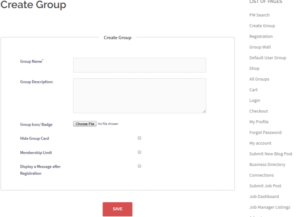
Достижение огромных целей с простотой
Из этого руководства по созданию членского сайта с WordPress мы узнали, что ProfileGrid в прямом смысле является примером удобного плагина, который легко совместим с WordPress. Это дает пользователям свободу создавать эффективные сайты членства, даже если они не знают кодирования. Простота использования и множество функций, таких как предопределенные шорткоды и страницы по умолчанию, являются причиной его растущей популярности.
